Windows Defender ได้รับความมั่นคงในช่วงไม่กี่ปีที่ผ่านมา แต่มีข้อบกพร่องเพียงประการเดียวในโปรแกรมป้องกันไวรัสที่มาพร้อมกับ Windows 10
ตัวเลือกสำหรับการป้องกัน Ransomware ถูกปิดใช้งานโดยค่าเริ่มต้นแม้ว่าจะพร้อมใช้งานเป็นตัวเลือกดั้งเดิมตั้งแต่การเปิดตัว Windows 10 รุ่น 1709
ตอนแรกฉันรู้สึกสับสน แต่เมื่อฉันคิดว่ามันเป็นไปได้ที่ Windows Defender สามารถระบุแอปพลิเคชันที่ถูกกฎหมายว่าเป็นภัยคุกคามและบล็อกมันซึ่งไม่ใช่สิ่งที่ผู้ใช้ต้องการ
มีโปรแกรมต่อต้านแรนซัมแวร์ของบุคคลที่สามอยู่บ้างและพวกเขาก็ประสบปัญหาเชิงบวกที่ผิดพลาดเช่นกัน ตรวจสอบรีวิวของเราเกี่ยวกับ AppCheck AntiRansomware, การป้องกัน Acronis Ransomware, TrendMicro Ransombuster หรือภาพรวมของซอฟต์แวร์ Anti-Ransomware สำหรับ Windows เพื่อเริ่มต้นใช้งาน
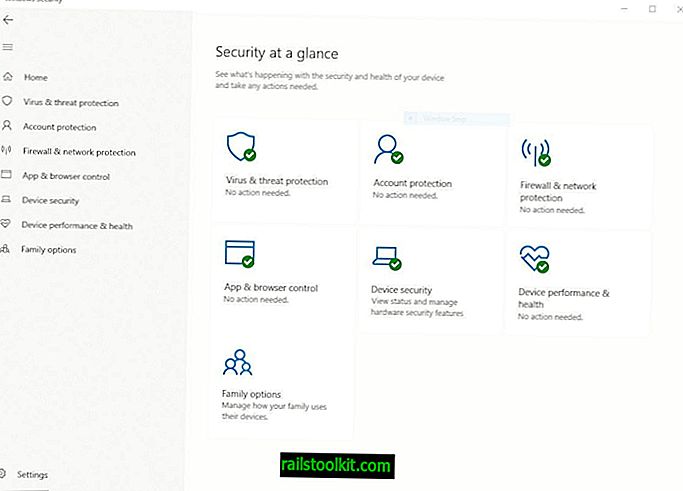
สำหรับผู้ที่ไม่รู้ตัว Ransomware เป็นหนึ่งในมัลแวร์ที่อันตรายที่สุด มันจะเข้ารหัสข้อมูลของคุณอย่างเงียบ ๆ (รูปภาพ, วิดีโอ, เอกสารมีการกำหนดเป้าหมายโดยทั่วไป) ซึ่งทำให้คุณไม่สามารถเข้าถึงได้
มันอาจล็อค bootloader เมื่อคุณรีบูต / ปิดคอมพิวเตอร์ มัลแวร์แสดงหน้าจอที่ต้องการค่าไถ่จากผู้ใช้ซึ่งมักจะเกี่ยวข้องกับที่อยู่การชำระเงินสกุลเงินดิจิตอลที่คุณต้องส่งเงินไปให้
ไม่มีการรับประกันว่าการชำระเงินจะให้กุญแจปลดล็อคที่จำเป็นในการเข้าถึงไฟล์ที่ ransomware เข้ารหัสขณะที่มันรันบนระบบ Ransomware การโจมตีมักมาพร้อมกับตัวจับเวลาเพื่อเพิ่มเลเยอร์ความกดดันอื่น ๆ ตามความต้องการของ Ransomware ผู้ใช้ที่ได้รับผลกระทบจะถูกขอให้ชำระเงินตามกำหนดเวลาเนื่องจากพวกเขาจะไม่สามารถถอดรหัสไฟล์ได้อีกเมื่อตัวจับเวลาหมด
เครื่องมือถอดรหัสจะพร้อมใช้งานสำหรับ ransomware บางประเภท แต่เครื่องมือเหล่านี้จะเปิดตัวหลังจากการระบาดมักจะไม่สามารถใช้งานได้ทันที
บริษัท โรงพยาบาลและผู้ใช้หลายรายตกเป็นเหยื่อของแรนซัมแวร์แล้ว คุณอาจเคยได้ยินเรื่องของเสียงอึกทึกที่เกิดจากทั่วโลกโดย WannaCry ransomware ในปี 2560 และนั่นเป็นเพียงตัวอย่างหนึ่งของ ransomware ที่ก่อให้เกิดความเสียหายทั่วโลก
นอกเหนือจากความระมัดระวังเมื่อใช้คอมพิวเตอร์มีเพียงไม่กี่ตัวเลือกในการป้องกันการโจมตี ransomware สองสิ่งที่มีประสิทธิภาพมากที่สุดคือซอฟต์แวร์สำรองข้อมูลและความปลอดภัยที่ป้องกัน ransomware
วิธีเปิดใช้งานการป้องกัน Ransomware ใน Windows Defender
1. เปิด Windows Security Dashboard โดยดับเบิลคลิกที่ไอคอนแถบงาน Defender (หรือใช้แอพการตั้งค่าและเลือก Update & Security> Windows Security)
2. คลิกที่การป้องกันไวรัสและภัยคุกคาม

3. เลื่อนลงไปที่ Ransomware Protection
4. คลิกที่ Manage Ransomware Protection (คลิกโอเคที่ป๊อปอัพ UAC หากปรากฏขึ้น)
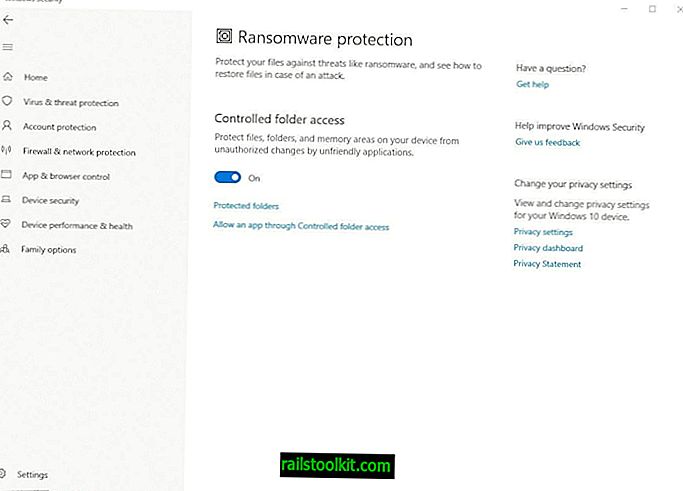
5. ในหน้าถัดไปคุณจะพบกับสลับสำหรับการเข้าถึงโฟลเดอร์ที่ควบคุม เปิดใช้งานตัวเลือก แค่นั้นแหละ.
โปรแกรมป้องกันไวรัสส่วนใหญ่ใช้การสแกนตามพฤติกรรมเพื่อป้องกันการโจมตีแบบ zero-day (มัลแวร์ใหม่หรือไม่ระบุชื่อ) กล่าวอีกนัยหนึ่งพวกเขาจะตรวจสอบบริการแอปพลิเคชันของคอมพิวเตอร์ของคุณทุกอย่างที่อยู่ในพื้นหลังเพื่อทำกิจกรรมที่น่าสงสัย ตัวอย่างเช่นเมื่อไฟล์ที่ไม่เป็นอันตรายอื่นพยายามเข้าถึงโฟลเดอร์เอกสารของคุณเพื่อเรียกใช้สคริปต์ที่เข้ารหัสไฟล์ในนั้น Windows Defender จะหยุดมัลแวร์เพื่อปกป้องข้อมูลของคุณ มันเป็นวิธีการป้องกันการบุกรุกหรือต่อต้านการเอารัดเอาเปรียบ
โดยค่าเริ่มต้นการป้องกัน Ransomware ครอบคลุมเฉพาะโฟลเดอร์ หากต้องการดูไฟล์ที่ปลอดภัยคลิกที่ตัวเลือกโฟลเดอร์ที่ได้รับการป้องกัน เป็นเพียงโฟลเดอร์ผู้ใช้เช่นเอกสารรูปภาพวิดีโอเพลงเดสก์ท็อปรายการโปรดตามค่าเริ่มต้น
เคล็ดลับ : เพิ่มโปรแกรมที่ถูกบล็อกในรายการที่อนุญาตของโฟลเดอร์ที่ถูกควบคุม
ดังนั้นจะเกิดอะไรขึ้นหาก ransomware กำหนดเป้าหมายไฟล์ในโฟลเดอร์อื่น ไฟล์จะได้รับผลกระทบเว้นแต่ ransomware จะถูกกักกันก่อนที่จะเริ่มการเข้ารหัสไฟล์ในอุปกรณ์ โชคดีที่มีวิธีการรักษาความปลอดภัยพวกเขา
มีตัวเลือกที่ด้านบนของหน้าจอป้องกันโฟลเดอร์ซึ่งระบุว่า "เพิ่มโฟลเดอร์ที่ป้องกัน" คลิกที่มันและเลือกโฟลเดอร์ที่คุณต้องการและมันจะได้รับการคุ้มครองโดย Windows Defender โฟลเดอร์สามารถอยู่ในพาร์ทิชันหรือฮาร์ดไดรฟ์: พวกเขาจะถูกรักษาความปลอดภัยโดยคุณสมบัติ
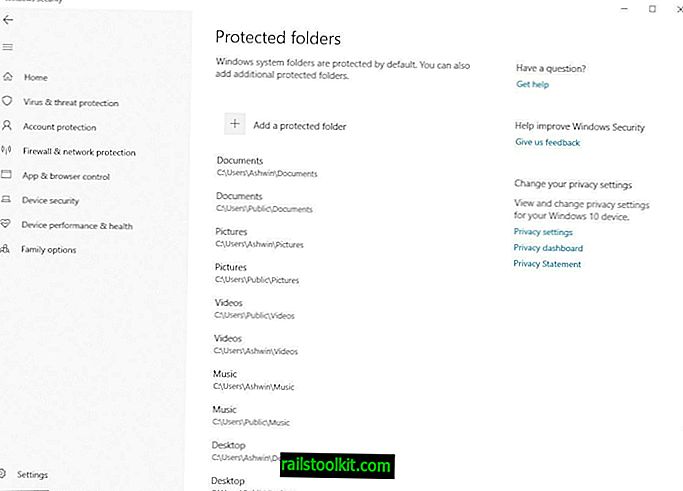
วิธีนี้ไม่ได้โง่อย่างสมบูรณ์ แต่ดีกว่าไม่มีอะไร คุณอาจต้องการสำรองข้อมูลของคุณไปยังไดรฟ์ภายนอกเป็นประจำเช่นกัน อย่าลืมเช็คเอาท์ ConfigureDefender เพื่อการควบคุมที่มากขึ้น
โดยปกติเราจะขอให้คุณแบ่งปันโปรแกรมที่คุณใช้ คราวนี้ฉันต้องการถามคุณอย่างอื่น คุณเคยเห็นคอมพิวเตอร์ที่ได้รับผลกระทบจาก ransomware หรือไม่? มันเป็นวิธีการจัดการกับ?














